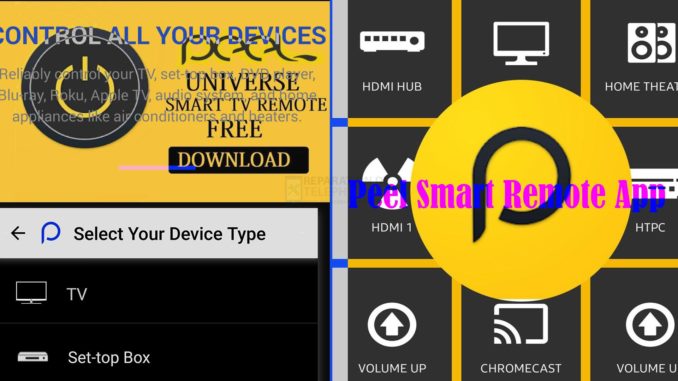
Les smartphones modernes intègrent en effet un certain nombre d’applications démêlées et de fonctionnalités plus avancées. En fait, vous pouvez désormais utiliser votre smartphone comme une télécommande pour les téléviseurs intelligents et les systèmes de cinéma maison grâce à une application dédiée comme Peel Remote. Lisez la suite pour savoir ce qu’est la télécommande Peel et comment l’utiliser sur votre nouveau smartphone ou tablette Android.
Application Peel Remote pour Android
Avec l’application Peel Remote ou Peel Smart Remote, vous pouvez convertir votre smartphone ou tablette Android en une télécommande universelle pour votre télévision et votre système de cinéma maison. Cela est rendu possible grâce au blaster IR (rayons infrarouges) d’un appareil Android que l’application utilise. Cela dit, cette fonctionnalité n’est disponible que sur les appareils Android dotés de la fonction IR blaster.
Outre les téléviseurs et les systèmes de cinéma à domicile compatibles avec le Wi-Fi, vous pouvez également utiliser votre appareil Android pour contrôler d’autres appareils modernes, notamment les climatiseurs, les boîtiers de configuration et certains appareils et gadgets intelligents comme Roku, grâce à l’application Peel Smart Remote.
La télécommande intelligente Peel fait partie des applications préinstallées ou intégrées dans les appareils Samsung et HTC.
Configuration de l’application Peel Smart Remote
Comme toutes les autres applications mobiles, l’application Peel Smart Remote doit également être configurée avant de pouvoir être utilisée.
Une fois que vous êtes prêt, suivez ces étapes pour configurer l’application Peel à distance :
- Lancez l’application, puis appuyez sur Outils.
- Sélectionnez Smart Remote.
- Pour continuer, appuyez sur Démarrer.
- Entrez votre code postal, si vous y êtes invité.
- Ensuite, appuyez sur l’icône Recherche.
- Appuyez sur pour sélectionner votre fournisseur de télévision, puis appuyez sur Suivant.
- Suivez le reste des instructions à l’écran pour terminer la configuration de l’application Peel Smart Remote.
Sur les autres appareils Android, vous devrez activer l’application Peel Smart Remote pour pouvoir l’utiliser. Voici comment procéder :
- Allez dans Paramètres.
- Tap Apps.
- Sélectionnez l’application Peel Remote ou Peel Smart Remote dans la liste.
- Appuyez ensuite sur l’option Activer.
Après avoir activé et configuré l’application, vous devriez être en mesure d’utiliser votre appareil Android pour contrôler votre téléviseur, votre boîtier de câble et d’autres gadgets pris en charge.
Que faire si l’application Peel Smart Remote n’est pas préinstallée ?
Si votre téléphone ou votre tablette est équipé d’un blaster infrarouge (IR) mais que la télécommande intelligente Peel n’est pas préinstallée, vous pouvez l’ajouter dans l’application Peel Remote en suivant ces étapes :
- Lancez le Play Store et recherchez l’application Peel Smart Remote.
- Téléchargez et installez l’application sur votre appareil.
- Une fois l’application installée, ouvrez-la ou lancez-la sur votre appareil.
- Spécifiez la marque du téléviseur ou tapez sur Autres appareils, si vous devez ajouter d’autres appareils tels qu’un climatiseur ou un système de cinéma maison.
- Dirigez ensuite votre téléphone/tablette vers le téléviseur, l’appareil ou le gadget que vous souhaitez contrôler, puis appuyez sur le bouton d’alimentation pour vérifier s’il fonctionne. Il s’agit du test initial du bouton.
- Après avoir configuré les boutons, vous pouvez commencer à utiliser votre télécommande Android pour contrôler vos téléviseurs ou tout autre appareil pris en charge par Peel Smart Remote.
- Dans le cas où le test du bouton initial ne fonctionne pas, essayez de rechercher d’autres boutons jusqu’à ce que vous trouviez celui qui fonctionne.
Après avoir configuré le premier appareil, vous pouvez ajouter plusieurs appareils au même endroit en appuyant sur le bouton Plus situé juste en dessous du nom du Wi-Fi ou du SSID.
Caractéristiques de l’application Peel Smart Remote
De manière générale, l’application est dotée d’une interface simple et conviviale, qui permet aux utilisateurs de naviguer facilement dans les différentes sections. Le processus de basculement entre les chaînes et les guides est également transparent.
Outre l’interface utilisateur conviviale, l’application présente un certain nombre d’autres fonctionnalités utiles, notamment un guide TV complet, une réplique de la télécommande physique, YouTube live et le contrôle vocal.
Utilisation de la télécommande Peel Smart avec des appareils sans technologie IR
Les appareils qui ne prennent pas en charge la technologie IR peuvent également utiliser l’application Peel remote via le Wi-Fi. Voici comment faire pour que cela fonctionne :
- Téléchargez et installez l’application Peel Smart Remote si nécessaire.
- Lancez l’application Peel Smart Remote sur l’appareil.
- Lorsque l’application est lancée, elle doit afficher le message d’initialisation de la configuration du dispositif Wi-Fi.
- Suivez les instructions à l’écran pour terminer le processus d’installation et vous pourrez ensuite utiliser l’application.
Veillez simplement à ce que le téléphone et le gadget (à contrôler) soient connectés au même réseau Wi-Fi.
Comment désactiver l’application Peel Smart Remote sur un téléphone ou une tablette Android ?
Dans les appareils Samsung, la télécommande intelligente Peel est une application intégrée ou préinstallée. Cela signifie qu’elle ne peut pas être désinstallée. Cependant, l’application peut être désactivée si nécessaire. Et voici comment faire :
- Allez dans Paramètres.
- Tap Apps.
- Faites défiler jusqu’à trouver l’application Peel Smart Remote, puis appuyez dessus.
- Sur l’écran Infos sur l’application, appuyez sur le bouton Désactiver.
Ce faisant, vous désactivez l’application Peel Smart Remote sur votre téléphone. Les écrans et les options de menu réels peuvent varier selon les appareils.
Sur les appareils Samsung, la désactivation de l’application Peel Remote s’effectue selon les étapes suivantes :
- Allez dans Paramètres.
- Tap Apps.
- Appuyez sur l’icône à trois points dans la section supérieure.
- Appuyez sur Accès spécial.
- Ensuite, désactivez l’autorisation de Peel Smart Remote sur les autres appareils OEM. Cela devrait désactiver l’application sur l’appareil.
Vous pouvez également rechercher l’option « draw over » dans les paramètres, puis désactiver l’autorisation de Peel Smart Remote.
Après avoir désactivé l’application, toutes les mises à jour qui ont été installées après l’acquisition de l’appareil seront supprimées et l’application est restaurée à ses valeurs par défaut.
Si vous souhaitez réactiver l’application, il suffit de répéter les étapes ci-dessus.
J’espère que cela vous aidera !
Veuillez consulter notre chaîne YouTube pour voir différentes vidéos de dépannage et de didacticiels qui pourraient vous être utiles.
Vous pourriez également vouloir lire :
- Comment corriger l’erreur Chromecast Source Not Supported | 2021
- Comment modifier le Wi-Fi sur Google Home 2021
- Comment signaler un subreddit sur Reddit | PC
- Corriger l’erreur Steam : « Le fichier ou le répertoire est corrompu et illisible » sur Windows
- Comment résoudre le code d’erreur Square Enix : i2501 Final Fantasy Windows 10
Poster un Commentaire Annuler la réponse